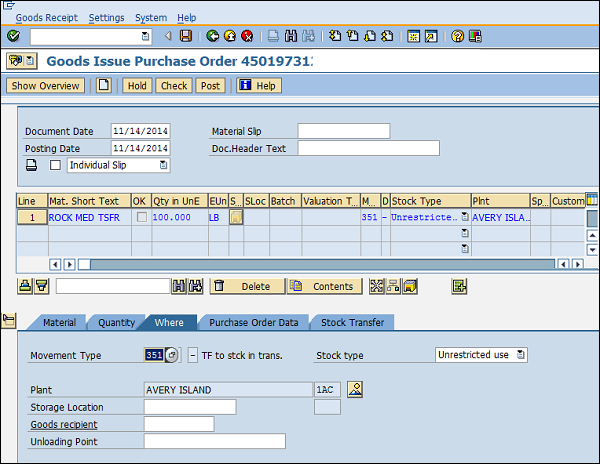SAP MM-재고 관리
조달 프로세스는 요구 사항 수집으로 시작하여 공급 업체로부터 상품 조달로 끝납니다. 공급 업체로부터 상품을 조달 한 후에는 필요할 때 소비 할 수 있도록 회사 구내에 올바른 위치에 배치해야합니다. 재고 관리는 공급 업체로부터받은 재고를 회사 구내의 올바른 위치에 배치하고 처리하는 것을 처리합니다. −
다음은 재고 관리에 대한주의 사항입니다.
재고 관리는 가치 또는 수량 기준으로 재고 관리를 처리합니다.
여기에는 상품의 모든 이동에 대한 계획, 입력 및 기록 보관이 포함됩니다.
상품 이동은 재고의 모든 재고 수량과 가치를 업데이트하는 문서를 생성합니다. material document.
자재 문서는 문서 번호와 문서 연도로 참조됩니다.
일반적으로 재고 관리를 수행하는 동안 다음과 같은 용어가 사용됩니다.
- 운동 유형
- 입고
- Reservation
- 출고
운동 유형
이동 유형은 재고의 재고 전기 유형을 설명합니다. 재고 전기가 입고 또는 출고에 대한 것인지를 나타냅니다. SAP MM의 중요한 이동 유형은 다음과 같습니다.
101 − 구매 주문 또는 주문에 대한 입고.
103 − 구매 오더를 GR 보류 재고로 입고.
201 − 코스트 센터에 대한 출고.
261 − 주문에 대한 출고
301 − 한 단계로 전기 플랜트를 플랜트로 이전
305 − 두 단계로 전기 플랜트를 플랜트로 이전-보관에 배치
311 − 게시 저장 위치를 저장 위치로 한 번에 전송
313 − 두 단계로 재고를 저장 위치로 이동-저장에서 제거.
운동 유형은 다음 단계에 따라 접근 할 수 있습니다.
이동 유형에 도달하는 경로
물류 ⇒ 자재 관리 ⇒ 재고 관리 ⇒ 상품 이동 ⇒ 상품 이동 (MIGO)
T 코드 : MIGO
Step 1 − SAP 메뉴 화면에서 위의 경로를 따라 상품 이동 (MIGO)을 선택합니다.
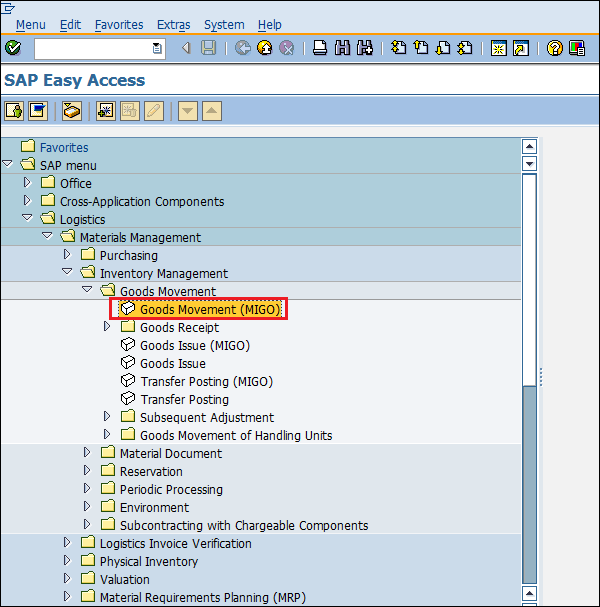
Step 2− GR 입고 드롭 다운을 선택합니다. 많은 표준 이동 유형을 얻을 수 있으며 요구 사항에 따라 하나를 선택할 수 있습니다.
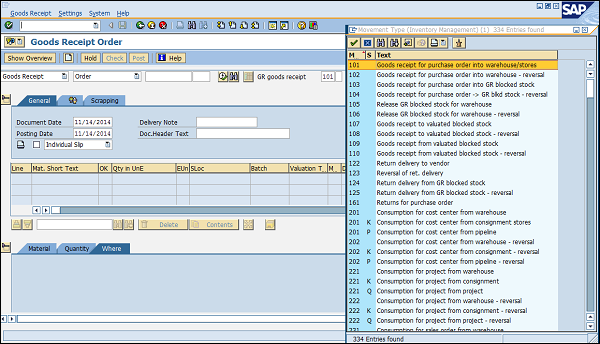
입고
입고는 주문자가 자재를 수령하고 그 상태와 품질이 확인되는 단계입니다. 이동 유형에 따라 입고를 통해 재고가 재고에 전기됩니다. 입고는 창고 재고의 증가를 보여줍니다. 입고에는 두 가지 시나리오가 있습니다.
입고 생성
입고 취소
입고 생성
입고는 아래 단계에 따라 전기 할 수 있습니다.
입고 전기 경로
물류 ⇒ 자재 관리 ⇒ 재고 관리 ⇒ 상품 이동 ⇒ 상품 이동 (MIGO)
T 코드 : MIGO
Step 1 − SAP 메뉴 화면에서 위의 경로를 따라 상품 이동 (MIGO)을 선택합니다.

Step 2− 다양한 문서에 대해 입고를 전기 할 수 있습니다. 드롭 다운에서 필요한 문서를 선택합니다. 이 경우 구매 오더를 선택합니다. 요구 사항에 따라 이동 유형을 선택하십시오.
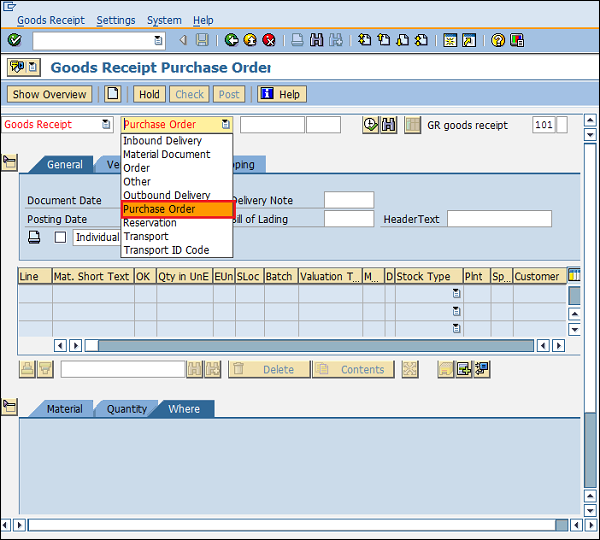
Step 3− 선택한 참조 문서에서 자재, 수량, 플랜트 등 모든 세부 정보를 가져옵니다. 문서를 확인하려면 체크 탭을 선택합니다. 그런 다음 저장을 클릭하십시오. 자재 문서 번호가 생성됩니다. 이제 입고가 구매 문서에 대해 전기됩니다.
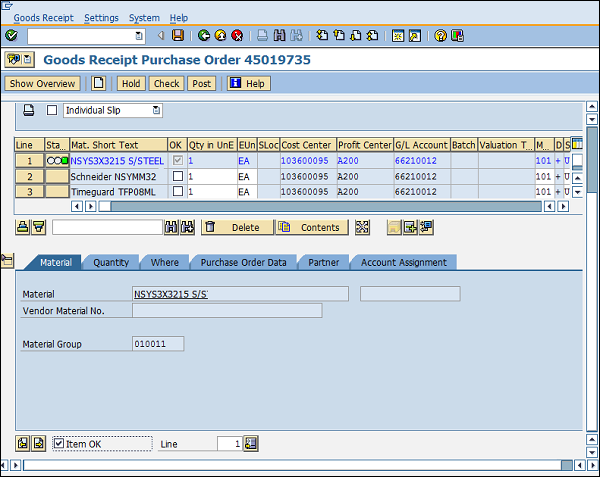
입고 취소
입고가 올바르게 전기되지 않는 경우가 있습니다.이 경우 취소됩니다. 입고를 취소하려면 아래 단계를 따르십시오.
입고 취소 경로
물류 ⇒ 자재 관리 ⇒ 재고 관리 ⇒ 상품 이동 ⇒ 상품 이동 (MIGO)
T 코드 : MIGO
Step 1− MIGO 화면의 드롭 다운에서 자재 문서 번호에 대한 취소를 선택합니다. 자재 문서 번호를 제공합니다.
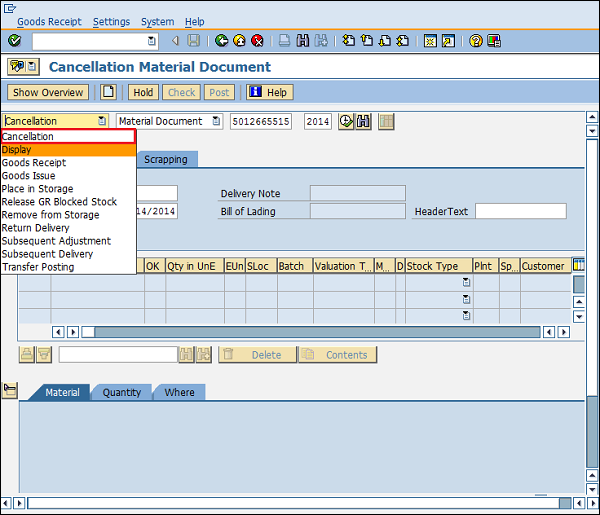
Step 2− 재료 문서에서 모든 세부 정보를 가져옵니다. 문서를 확인하려면 확인 탭을 선택합니다. 그런 다음 저장을 클릭하십시오. 자재 문서 번호가 생성됩니다. 이제 입고가 취소되었습니다.
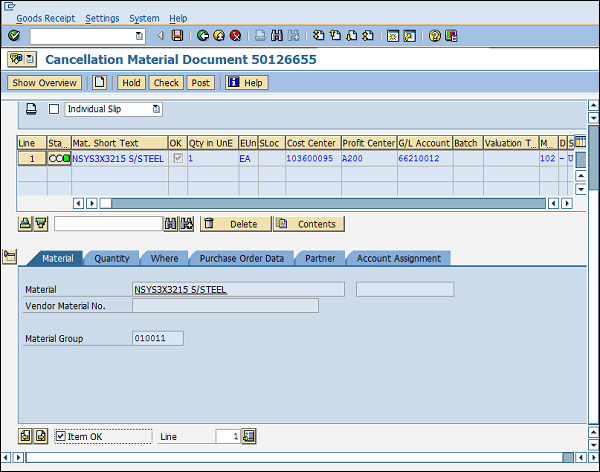
예약
때로는 특정 시점에 사용할 수 있도록 주식을 미리 차단해야합니다. 이것은reservation. 예약은 특정 시간에 재고의 가용성을 보장합니다. 예약 수량은 TCode MMBE로 조회 할 수 있습니다. 자재 번호와 공장을 제공합니다. 예약 수량은 아래와 같이 예약 탭에서 확인할 수 있습니다.
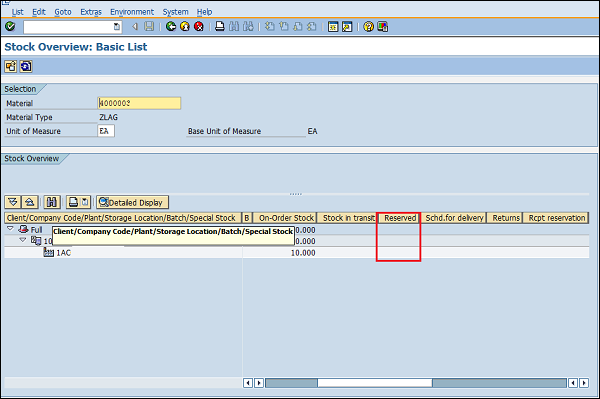
아래 단계에 따라 예약을 만드십시오.
예약 생성 경로
물류 ⇒ 자재 관리 ⇒ 재고 관리 ⇒ 예약 ⇒ 생성
T 코드 : MB21
Step 1 − SAP 메뉴 화면에서 위의 경로를 따라 실행 생성 아이콘을 선택합니다.
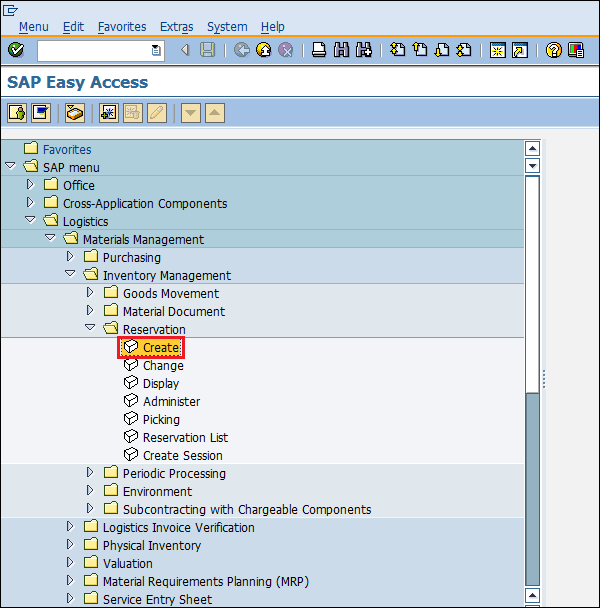
Step 2 − 날짜, 이동 유형 및 예약 할 플랜트를 입력합니다.
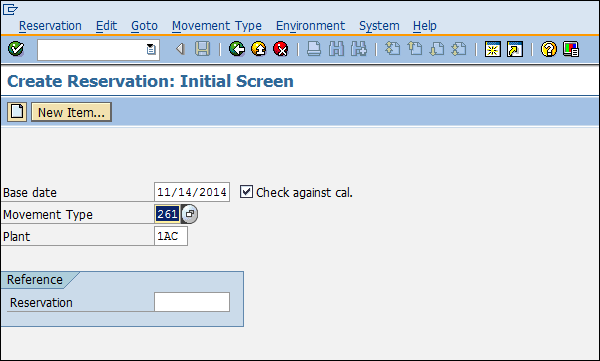
Step 3− 예약하려는 주문 번호를 입력하십시오. 예약 할 자재 및 수량에 대한 세부 정보를 제공합니다. 저장을 클릭하십시오. 이제 주문 예약이 완료되었습니다.
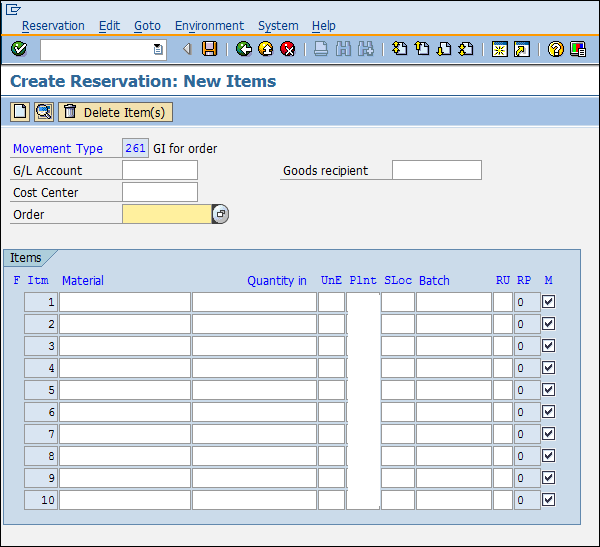
출고
출고는 샘플링을 위해 자재를 철회하거나 공급 업체에 상품을 반환하는 등 여러 가지 이유로 인해 재고에서 재고를 이동하는 것을 의미합니다. 출고로 인해 창고의 수량이 감소합니다. 출고를 전기하려면 아래 단계를 따르십시오.
출고 전기 경로
물류 ⇒ 자재 관리 ⇒ 재고 관리 ⇒ 상품 이동 ⇒ 상품 이동 (MIGO)
T 코드 : MIGO
Step 1 − SAP 메뉴 화면에서 위의 경로를 따라 상품 이동 (MIGO)을 선택합니다.
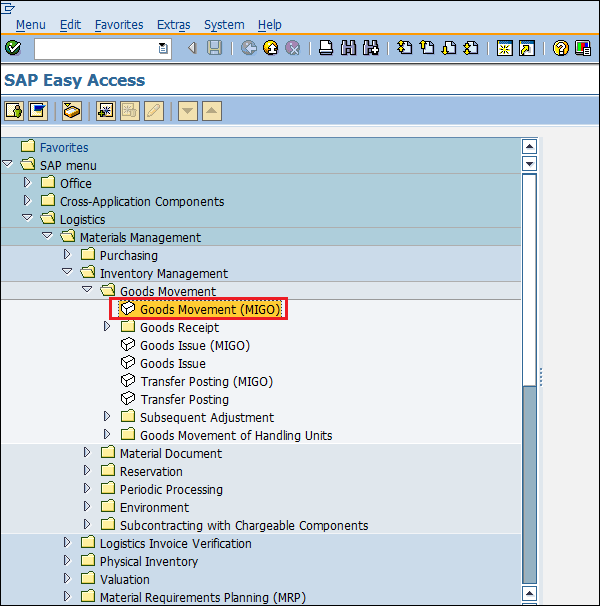
Step 2− 드롭 다운에서 출고를 선택합니다. 다양한 문서에 대해 출고를 전기 할 수 있습니다. 드롭 다운에서 필요한 문서를 선택합니다. 예를 들어,이 경우 구매 오더를 선택합니다. 요구 사항에 따라 이동 유형을 선택하십시오.
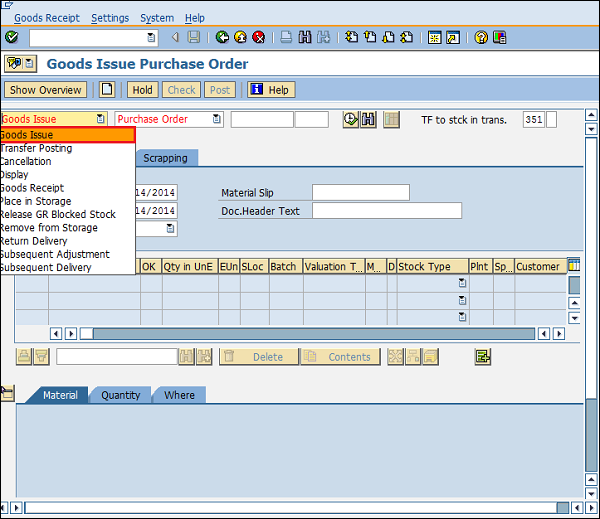
Step 3− 선택한 참조 문서에서 자재, 수량, 플랜트 등 모든 세부 정보를 가져옵니다. 문서를 확인하려면 체크 탭을 선택합니다. 그런 다음 저장을 클릭하십시오. 자재 문서 번호가 생성됩니다. 이제 출고가 구매 문서에 대해 전기됩니다.